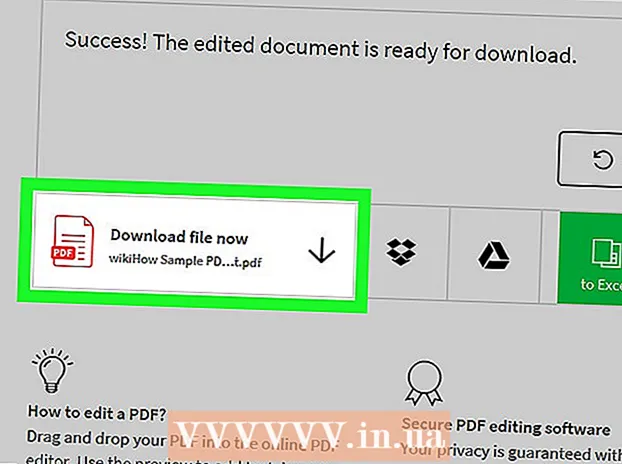نویسنده:
Eugene Taylor
تاریخ ایجاد:
14 اوت 2021
تاریخ به روزرسانی:
1 جولای 2024

محتوا
- گام برداشتن
- قسمت 1 از 4: مقدمه اول
- قسمت 2 از 4: نصب نرم افزار
- قسمت 3 از 4: استفاده از اینترنت با لپ تاپ خود
- قسمت 4 از 4: زندگی و کار با لپ تاپ
- نکات
- هشدارها
رایانه های قابل حمل به شکل لپ تاپ یا نوت بوک هر روز قدرتمندتر می شوند ، آنها گزینه های مناسبی برای تلفن های هوشمند و رایانه های رومیزی برای زمانی که در جاده هستید و هنوز می خواهید کار کنید ، هستند. اولین باری که لپ تاپ در دست دارید یا هنگامی که از لپ تاپ شخص دیگری استفاده می کنید ، می تواند کمی ناراحت کننده باشد. نگران نباشید - در این مقاله ما به شما نحوه شروع کار سریع با لپ تاپ ها را نشان خواهیم داد ، و هرگز قبل از اینکه بدانید چیز دیگری نخواهید.
گام برداشتن
قسمت 1 از 4: مقدمه اول
 اگر از لپ تاپ در خانه استفاده می کنید ، یک پریز برق پیدا کرده و آداپتور لپ تاپ را به پریز برق وصل کنید. یک لپ تاپ دارای باتری است که می تواند به سرعت تمام شود ، به خصوص اگر از لپ تاپ خود به شدت استفاده می کنید. بنابراین تا جایی که ممکن است دوشاخه را از برق وصل کنید ، مگر اینکه در مکانی باشید که هیچ خروجی وجود نداشته باشد.
اگر از لپ تاپ در خانه استفاده می کنید ، یک پریز برق پیدا کرده و آداپتور لپ تاپ را به پریز برق وصل کنید. یک لپ تاپ دارای باتری است که می تواند به سرعت تمام شود ، به خصوص اگر از لپ تاپ خود به شدت استفاده می کنید. بنابراین تا جایی که ممکن است دوشاخه را از برق وصل کنید ، مگر اینکه در مکانی باشید که هیچ خروجی وجود نداشته باشد.  لپ تاپ را با قسمت پایین آن روی میز / میز مقابل خود قرار دهید. نام انگلیسی "laptop" به این معنی است که کامپیوتر روی "lap" (دامان) شما قابل استفاده است ، اما این بدان معنا نیست که دامان شما همیشه بهترین یا مکان مناسب است. سعی کنید یک زاویه راحت برای مچ دستان و دستان خود پیدا کنید - این بدان معنی است که لپ تاپ را به اطراف حرکت دهید تا بهترین موقعیت را برای خود پیدا کنید.
لپ تاپ را با قسمت پایین آن روی میز / میز مقابل خود قرار دهید. نام انگلیسی "laptop" به این معنی است که کامپیوتر روی "lap" (دامان) شما قابل استفاده است ، اما این بدان معنا نیست که دامان شما همیشه بهترین یا مکان مناسب است. سعی کنید یک زاویه راحت برای مچ دستان و دستان خود پیدا کنید - این بدان معنی است که لپ تاپ را به اطراف حرکت دهید تا بهترین موقعیت را برای خود پیدا کنید. - لپ تاپ را روی سطوح نرم ، کرکی یا مودار که می توانند دریچه های هوا را مسدود کنند قرار ندهید. بیشتر لپ تاپ ها دارای دهانه هایی در پشت فن هستند ، برای اطمینان از عملکرد مناسب ، این دهانه ها باید آزاد بمانند.
 صفحه را باز کنید و مطمئن شوید که می توانید راحت به صفحه نگاه کنید. بسیاری از لپ تاپ ها دارای نوعی قفل یا قفل هستند که قبل از باز کردن صفحه باید قفل آن باز شود.
صفحه را باز کنید و مطمئن شوید که می توانید راحت به صفحه نگاه کنید. بسیاری از لپ تاپ ها دارای نوعی قفل یا قفل هستند که قبل از باز کردن صفحه باید قفل آن باز شود. - اگر به نظر نمی رسد لپ تاپ باز شود آن را مجبور نکنید. برای باز کردن صفحه نیازی به استفاده از نیروی زیاد نیست.
- صفحه را خیلی دور باز نکنید. بهتر است لپ تاپ را بیشتر از زاویه 45 درجه باز نکنید. اگر صفحه را حتی بیشتر باز کنید ، درب یا لولا آسیب می بیند یا می شکند.
 دکمه روشن / خاموش را پیدا کرده و رایانه را روشن کنید. اکثر لپ تاپ ها دکمه روشن / خاموش را در پشت صفحه کلید قرار می دهند. دکمه پاور معمولاً با نماد جهانی "روشن" مشخص می شود ، یک دایره با یک خط در وسط آن.
دکمه روشن / خاموش را پیدا کرده و رایانه را روشن کنید. اکثر لپ تاپ ها دکمه روشن / خاموش را در پشت صفحه کلید قرار می دهند. دکمه پاور معمولاً با نماد جهانی "روشن" مشخص می شود ، یک دایره با یک خط در وسط آن.  صبر کنید تا لپ تاپ راه اندازی شود. یک لپ تاپ به گونه ای طراحی شده است که قابل حمل باشد ، اما در عین حال یک کامپیوتر قدرتمند با سخت افزار تخصصی است که باعث می شود بوت شدن در بیشتر موارد از بوت شدن از طریق رایانه رومیزی یا تلفن هوشمند بیشتر باشد.
صبر کنید تا لپ تاپ راه اندازی شود. یک لپ تاپ به گونه ای طراحی شده است که قابل حمل باشد ، اما در عین حال یک کامپیوتر قدرتمند با سخت افزار تخصصی است که باعث می شود بوت شدن در بیشتر موارد از بوت شدن از طریق رایانه رومیزی یا تلفن هوشمند بیشتر باشد.  از پد لپ تاپ خود استفاده کنید. در بیشتر رایانه ها این یک منطقه صاف در مقابل صفحه کلید است که "پد لمسی"که به لمس ها پاسخ می دهد ، بنابراین می توانید از انگشت خود به عنوان ماوس استفاده کنید. انگشت خود را در سطح صفحه پد حرکت دهید تا مکان نما حرکت کند.
از پد لپ تاپ خود استفاده کنید. در بیشتر رایانه ها این یک منطقه صاف در مقابل صفحه کلید است که "پد لمسی"که به لمس ها پاسخ می دهد ، بنابراین می توانید از انگشت خود به عنوان ماوس استفاده کنید. انگشت خود را در سطح صفحه پد حرکت دهید تا مکان نما حرکت کند. - بسیاری از پد لمسی ها از عملکرد اصطلاحاً "چند لمسی" استفاده می کنند. در این حالت ، صفحه لمسی به طور متفاوتی به لمس با انگشتان بیشتر پاسخ می دهد و عملکردهای مختلفی را در دسترس قرار می دهد. با حرکت یک ، دو یا سه انگشت همزمان روی صفحه لبه آزمایش کنید و حرکات مختلف را با انگشتان امتحان کنید.
- لپ تاپ های Lenovo اغلب به جای trackpad دارای یک "trackpoint" هستند: یک دکمه کوچک ، قرمز رنگ و مانند جوی استیک در مرکز صفحه کلید بین کلیدهای "G" و "H". آن را به عنوان یک جوی استیک یک انگشتی بسیار حساس تصور کنید.
- برخی از لپ تاپ های قدیمی دارای "گوی شنی" هستند. با چرخاندن توپ ، مکان نما در سراسر صفحه حرکت می کند.
- بعضی از لپ تاپ ها دارای رابط کاربری هستند که از قلم استفاده می کنند. در این صورت ، یک قلم به لپ تاپ متصل است. قلم را روی صفحه حرکت دهید تا مکان نما حرکت کند و قلم را روی صفحه فشار دهید تا کلیک شود.
- آیا دستگاه اشاره گر لپ تاپ خود را کوچک و استفاده از آن دشوار می دانید؟ همیشه می توانید موس را به لپ تاپ خود متصل کنید. به دنبال درگاه USB بر روی لپ تاپ بگردید و در صورت تمایل ماوس را وصل کنید. لپ تاپ به طور خودکار ماوس را تشخیص می دهد و بلافاصله می توانید از ماوس استفاده کنید.
 از دکمه ترک پد سمت چپ به عنوان دکمه اصلی ماوس خود استفاده کنید. بیشتر پد لمسی ها به شما امکان می دهند با استفاده از یک دکمه واقع در پایین سمت چپ پد لمسی کلیک کنید.
از دکمه ترک پد سمت چپ به عنوان دکمه اصلی ماوس خود استفاده کنید. بیشتر پد لمسی ها به شما امکان می دهند با استفاده از یک دکمه واقع در پایین سمت چپ پد لمسی کلیک کنید. - برخی از پد لمسی ها با ضربه زدن آرام روی سطح به شما امکان می دهند کلیک کنید. آزمایش - ممکن است عملکردهای لپ تاپ خود را که نمی دانید وجود دارد کشف کنید.
 از دکمه سمت راست صفحه لپ تاپ خود به عنوان دکمه ثانویه ماوس استفاده کنید. با فشردن دکمه سمت راست صفحه لمسی ، یک "منوی متنی" ظاهر می شود یا می توانید از آن برای انجام سایر عملکردهایی که از دکمه سمت راست ماوس می دانید استفاده کنید.
از دکمه سمت راست صفحه لپ تاپ خود به عنوان دکمه ثانویه ماوس استفاده کنید. با فشردن دکمه سمت راست صفحه لمسی ، یک "منوی متنی" ظاهر می شود یا می توانید از آن برای انجام سایر عملکردهایی که از دکمه سمت راست ماوس می دانید استفاده کنید.  درایو نوری لپ تاپ خود را پیدا کنید. اگر لپ تاپ شما نت بوک نیست ، احتمالاً یک درایو نوری در آن تعبیه شده است که می توانید از آن برای نصب نرم افزار یا پخش موسیقی استفاده کنید. درایو نوری معمولاً در سمت راست یا چپ لپ تاپ شما قرار دارد.
درایو نوری لپ تاپ خود را پیدا کنید. اگر لپ تاپ شما نت بوک نیست ، احتمالاً یک درایو نوری در آن تعبیه شده است که می توانید از آن برای نصب نرم افزار یا پخش موسیقی استفاده کنید. درایو نوری معمولاً در سمت راست یا چپ لپ تاپ شما قرار دارد. - در سیستم عامل Windows و Mac ، می توانید دیسک نوری را با فشار دادن دکمه کوچک سینی ، یا کلیک راست روی نماد دیسک نوری و انتخاب "Delete" باز کنید.
قسمت 2 از 4: نصب نرم افزار
 مطمئن شوید که نرم افزار لپ تاپ شما به روز است. شما احتمالاً از قبل برنامه های اساسی را روی لپ تاپ خود نصب کرده اید: یک برنامه پردازش کلمه ساده ، یک ماشین حساب و شاید یک برنامه ساده برای وارد کردن و به اشتراک گذاری عکس ها. لپ تاپ ها همچنین دارای نرم افزار خاصی هستند که قدرت و رابط گرافیکی را کنترل می کنند. معمولاً قبل از استفاده از لپ تاپ ، بسیاری از به روزرسانی های درایور باید بارگیری شوند. با کمی دانش ، می توانید به راحتی به لپ تاپ خود نرم افزاری اضافه کنید تا قابلیت های رایانه را به میزان قابل توجهی گسترش دهید - در بسیاری از موارد ، رایگان است.
مطمئن شوید که نرم افزار لپ تاپ شما به روز است. شما احتمالاً از قبل برنامه های اساسی را روی لپ تاپ خود نصب کرده اید: یک برنامه پردازش کلمه ساده ، یک ماشین حساب و شاید یک برنامه ساده برای وارد کردن و به اشتراک گذاری عکس ها. لپ تاپ ها همچنین دارای نرم افزار خاصی هستند که قدرت و رابط گرافیکی را کنترل می کنند. معمولاً قبل از استفاده از لپ تاپ ، بسیاری از به روزرسانی های درایور باید بارگیری شوند. با کمی دانش ، می توانید به راحتی به لپ تاپ خود نرم افزاری اضافه کنید تا قابلیت های رایانه را به میزان قابل توجهی گسترش دهید - در بسیاری از موارد ، رایگان است. - اگر لپ تاپ با ویندوز دارید باید نسخه ویندوز لپ تاپ خود را به روز کنید. برای به روزرسانی ویندوز ، لپ تاپ شما می تواند از نرم افزار بروزرسانی ویندوز یا نرم افزار خود سازنده استفاده کند.
- اگر از Mac استفاده می کنید ، می توانید به روزرسانی های موجود را در App Store پیدا کنید. یافتن به روزرسانی ها در لپ تاپ اپل بسیار آسان است.
 برای ایجاد و ویرایش اسناد ، صفحات گسترده و ارائه ها ، نرم افزاری نصب کنید. احتمالاً نرم افزار داخلی در لپ تاپ شما برای انجام ویرایش اساسی و یادداشت برداری کافی است ، اما اگر می خواهید کارهای جدی انجام دهید به یک بسته برنامه قدرتمندتر نیاز دارید.
برای ایجاد و ویرایش اسناد ، صفحات گسترده و ارائه ها ، نرم افزاری نصب کنید. احتمالاً نرم افزار داخلی در لپ تاپ شما برای انجام ویرایش اساسی و یادداشت برداری کافی است ، اما اگر می خواهید کارهای جدی انجام دهید به یک بسته برنامه قدرتمندتر نیاز دارید. - بسته نرم افزاری OpenOffice شامل برنامه هایی برای پردازش متن ، صفحه گسترده و ارائه است. بسیار شبیه Office از ویندوز است ، اما OpenOffice رایگان است.
- همچنین می توانید از Google Docs استفاده کنید که یک جایگزین آنلاین برای نرم افزار Office است. Google Docs در "cloud" کار می کند ، بنابراین تمام آنچه شما نیاز دارید یک مرورگر است ، نیازی به نصب نرم افزار دیگری ندارید. می توانید کارهای زیادی را که با Microsoft Office یا Openoffice می دانید با آن انجام دهید. این برنامه رایگان است و دارای بسیاری از ویژگی ها است ، به خصوص اگر می خواهید اسناد را با دیگران به اشتراک بگذارید بسیار مفید است.
- اگر دانشجو باشید می توانید Microsoft Office را با تخفیف یا رایگان دریافت کنید. قبل از اینکه به عمق کیسه خود برسید ، این مورد را بررسی کنید.
 برای سازماندهی ، ویرایش و به اشتراک گذاری عکس ها ، نرم افزاری نصب کنید. شما احتمالاً از قبل روی لپ تاپ خود نرم افزاری نصب کرده اید که می توانید با آن این کار را انجام دهید. ارتقا سریع ، آسان و در برخی موارد رایگان است.
برای سازماندهی ، ویرایش و به اشتراک گذاری عکس ها ، نرم افزاری نصب کنید. شما احتمالاً از قبل روی لپ تاپ خود نرم افزاری نصب کرده اید که می توانید با آن این کار را انجام دهید. ارتقا سریع ، آسان و در برخی موارد رایگان است. - از Photo Stream برای سازماندهی و اشتراک گذاری عکس های خود استفاده کنید. اگر آیفون دارید یا لپ تاپ اپل دارید ، می توانید از Photo Stream برای به اشتراک گذاشتن عکس های خود استفاده کنید.
- برای سازماندهی و به اشتراک گذاری عکس های خود می توانید از Picasa استفاده کنید. Picasa توسط Google ساخته شده است و شامل بسیاری از توابع اساسی است که شما ممکن است برای ویرایش عکس ها مانند برش ، روتوش ، تغییر رنگ و ایجاد پانوراما مورد نیاز باشد.
قسمت 3 از 4: استفاده از اینترنت با لپ تاپ خود
 اطمینان حاصل کنید که شبکه خانگی شما به درستی کار می کند. اگر هنوز شبکه ای با اینترنت در خانه ندارید. لپ تاپ شما یک کامپیوتر قابل حمل قدرتمند است اما تا زمانی که به اینترنت متصل نشوید نمی توانید از همه عملکردهای آن استفاده کنید. شما احتمالاً از قبل روی لپ تاپ خود نرم افزاری نصب کرده اید که به راحتی به اینترنت متصل شوید.
اطمینان حاصل کنید که شبکه خانگی شما به درستی کار می کند. اگر هنوز شبکه ای با اینترنت در خانه ندارید. لپ تاپ شما یک کامپیوتر قابل حمل قدرتمند است اما تا زمانی که به اینترنت متصل نشوید نمی توانید از همه عملکردهای آن استفاده کنید. شما احتمالاً از قبل روی لپ تاپ خود نرم افزاری نصب کرده اید که به راحتی به اینترنت متصل شوید.  از اتصال اترنت لپ تاپ خود استفاده کنید. اکثر لپ تاپ ها دارای یک درگاه اترنت در پشت یا سمت هستند که می توان کابل اترنت را به آن وصل کرد. روتر یا مودم خود را با کابل اترنت به لپ تاپ خود متصل کنید ، لپ تاپ شما به طور خودکار اتصال را تشخیص می دهد.
از اتصال اترنت لپ تاپ خود استفاده کنید. اکثر لپ تاپ ها دارای یک درگاه اترنت در پشت یا سمت هستند که می توان کابل اترنت را به آن وصل کرد. روتر یا مودم خود را با کابل اترنت به لپ تاپ خود متصل کنید ، لپ تاپ شما به طور خودکار اتصال را تشخیص می دهد.  اگر لپ تاپ اپل دارید ، از Mac OS برای اتصال Mac به اینترنت استفاده کنید. می توانید از طریق WiFi با کابل اترنت یا به صورت بی سیم متصل شوید.
اگر لپ تاپ اپل دارید ، از Mac OS برای اتصال Mac به اینترنت استفاده کنید. می توانید از طریق WiFi با کابل اترنت یا به صورت بی سیم متصل شوید.  از ویندوز استفاده کنید اگر لپ تاپ با ویندوز دارید به اینترنت متصل شوید. اگر کارت بی سیم جدید یا متفاوتی را به لپ تاپ خود متصل می کنید ، ممکن است لازم باشد از نرم افزار کارت به جای نرم افزار Windows استفاده کنید.
از ویندوز استفاده کنید اگر لپ تاپ با ویندوز دارید به اینترنت متصل شوید. اگر کارت بی سیم جدید یا متفاوتی را به لپ تاپ خود متصل می کنید ، ممکن است لازم باشد از نرم افزار کارت به جای نرم افزار Windows استفاده کنید.  هنگامی که در جاده هستید از یک شبکه WiFi به صورت رایگان استفاده کنید. بسیاری از مدارس ، کتابخانه ها و کافه ها وای فای رایگان ارائه می دهند و شما اغلب می توانید Wi-Fi را در مکان هایی پیدا کنید که انتظار ندارید (مانند سوپرمارکت ها ، بانک ها و ایستگاه ها).
هنگامی که در جاده هستید از یک شبکه WiFi به صورت رایگان استفاده کنید. بسیاری از مدارس ، کتابخانه ها و کافه ها وای فای رایگان ارائه می دهند و شما اغلب می توانید Wi-Fi را در مکان هایی پیدا کنید که انتظار ندارید (مانند سوپرمارکت ها ، بانک ها و ایستگاه ها).
قسمت 4 از 4: زندگی و کار با لپ تاپ
 از ماوس بی سیم استفاده کنید با لپ تاپ ماوس خارجی می تواند کار بر روی لپ تاپ شما را آسان کند - بنابراین برای استفاده از صفحه لمسی نیازی به خم شدن مچ دستان خود نیست.
از ماوس بی سیم استفاده کنید با لپ تاپ ماوس خارجی می تواند کار بر روی لپ تاپ شما را آسان کند - بنابراین برای استفاده از صفحه لمسی نیازی به خم شدن مچ دستان خود نیست.  از لپ تاپ خود با صفحه نمایش دوم استفاده کنید بنابراین می توانید همزمان روی دو صفحه کار کنید. شما می توانید دو صفحه را طوری تنظیم کنید که یک صفحه بزرگ داشته باشید ، یا می توانید همان را در هر دو صفحه نمایش دهید (در صورت ارائه سخنرانی مفید است).
از لپ تاپ خود با صفحه نمایش دوم استفاده کنید بنابراین می توانید همزمان روی دو صفحه کار کنید. شما می توانید دو صفحه را طوری تنظیم کنید که یک صفحه بزرگ داشته باشید ، یا می توانید همان را در هر دو صفحه نمایش دهید (در صورت ارائه سخنرانی مفید است).  از لپ تاپ خود برای پخش فیلم و عکس در تلویزیون استفاده کنید. بعضی از لپ تاپ ها دارای اتصالات HDMI یا DV-I و پخش کننده DVD یا Blu-Ray هستند. به این ترتیب می توانید فیلم ها یا سریال هایی را با وضوح بالا در تلویزیون دوستان از لپ تاپ خود پخش کنید.
از لپ تاپ خود برای پخش فیلم و عکس در تلویزیون استفاده کنید. بعضی از لپ تاپ ها دارای اتصالات HDMI یا DV-I و پخش کننده DVD یا Blu-Ray هستند. به این ترتیب می توانید فیلم ها یا سریال هایی را با وضوح بالا در تلویزیون دوستان از لپ تاپ خود پخش کنید.  بلندگوها را وصل کنید تا لپ تاپ خود را به یک دستگاه پخش MP3 قدرتمند و بزرگ با ظرفیت زیاد تبدیل کنید. شاید لپ تاپ شما حتی دارای خروجی برای صدای دیجیتال ، SPDIF یا 5.1 فراگیر باشد ، در این صورت می توانید صدا را با کیفیت بسیار بالاتر از MP3 پخش کنید.
بلندگوها را وصل کنید تا لپ تاپ خود را به یک دستگاه پخش MP3 قدرتمند و بزرگ با ظرفیت زیاد تبدیل کنید. شاید لپ تاپ شما حتی دارای خروجی برای صدای دیجیتال ، SPDIF یا 5.1 فراگیر باشد ، در این صورت می توانید صدا را با کیفیت بسیار بالاتر از MP3 پخش کنید. - شاید بتوانید لپ تاپ خود را به استریوی اتومبیل خود متصل کنید. اگر این کار را انجام می دهید مراقب باشید - اگر نمی توانید به طور ایمن رانندگی کنید و همزمان لپ تاپ خود را کار کنید ، موقعیت های خطرناکی ایجاد می شود.
 از لپ تاپ های خود به عنوان رایانه رومیزی استفاده کنید. اگر می خواهید از لپ تاپ خود مانند یک رایانه رومیزی معمولی استفاده کنید ، تنها کاری که باید انجام دهید اتصال یک مانیتور ، ماوس ، صفحه کلید و بلندگوها است.
از لپ تاپ های خود به عنوان رایانه رومیزی استفاده کنید. اگر می خواهید از لپ تاپ خود مانند یک رایانه رومیزی معمولی استفاده کنید ، تنها کاری که باید انجام دهید اتصال یک مانیتور ، ماوس ، صفحه کلید و بلندگوها است.
نکات
- لپ تاپ خود را به گونه ای تنظیم کنید که حالت کار صحیحی را اتخاذ کند. لپ تاپ ها از نظر ارگونومیکی معمولاً از رایانه های رومیزی بدتر هستند زیرا صفحه کلیدها اغلب کوچکتر هستند و باعث می شوند مچ دستان شما از یک زاویه عجیب خم شود. دقیقاً به دلیل اینکه لپ تاپ ها را می توان در هر جایی قرار داد ، اغلب حالت بد کار ایجاد می کنند.
- همیشه هنگام جابجایی لپ تاپ از روکش یا کیف استفاده کنید. لپ تاپ ها بسیار شکننده هستند ، اگر آنها را در یک کیف معمولی که از قبل حاوی چیزهای دیگری است قرار دهید ، می توانید به راحتی صدمه بزنید. روی یک پوشش نرم با کیفیت خوب سرمایه گذاری کنید - یا اگر ژاکت برای شما باقی مانده است خودتان آن را بسازید.
هشدارها
- پشتیبان گیری منظم انجام دهید. اگر زیاد روی لپ تاپ خود کار می کنید و هرگز نسخه پشتیبان تهیه نمی کنید ، دیر یا زود مشکل پیش می آید. حتماً پشتیبان گیری منظم انجام دهید ، مخصوصاً اگر از لپ تاپ به صورت حرفه ای استفاده می کنید.
- همیشه مراقب لپ تاپ خود باشید. لپ تاپ شما باارزش ، قابل حمل و فروش مجدد آسان است ، و این باعث می شود طعمه ای محبوب برای سارقان باشد. اقدامات احتیاطی لازم را هنگامی که در جاده هستید انجام دهید و همیشه مراقب لپ تاپ خود باشید. لپ تاپ خود را در دید اتومبیل خود رها نکنید و از محیط پیرامون خود آگاه باشید.
- چیزی را روی لپ تاپ خود نریزید! لپ تاپ ها دهانه هایی برای تهویه و یک صفحه کلید باز دارند که بالای مدار الکترونیکی گرم و بسته بندی شده قرار دارد - ریختن قهوه روی آن می تواند عواقب چشمگیری داشته باشد. ضمانت نامه معمولاً شامل این نوع آسیب نمی شود. بنابراین هرگز نوشیدنی را نزدیک لپ تاپ خود قرار ندهید - آن را در انتهای میز یا میز کار ، یا حتی المقدور روی میز دیگری قرار دهید.
- هرگز لپ تاپ خود را زمین نیندازید و هرگز وقتی لپ تاپ روشن است چیزی روی لپ تاپ خود نریزید. اکثر لپ تاپ ها دارای هارددیسک هستند که در صورت آسیب دیدگی به راحتی آسیب می بینند. در حالی که هد خوانده اطلاعات را می خواند ، دیسک یک هارد دیسک بسیار سریع می چرخد. با یک ضربه سخت ، سر خوانده شده به دیسک فشار داده می شود ، پس از آن یک لپ تاپ غیر قابل استفاده است. بنابراین مراقب باشید و با عشق با لپ تاپ خود رفتار کنید.
- لپ تاپ ها داغ می شوند. بسیاری از لپ تاپ ها ، به خصوص لپ تاپ های قدرتمند ، پس از استفاده طولانی مدت در قسمت پایین بسیار داغ می شوند. استفاده از لپ تاپ در دامان شما می تواند آزار دهنده باشد و یا حتی باعث ایجاد جوش شود.
- لپ تاپ های گیمینگ دارای کارت گرافیک و پردازنده قدرتمند هستند ، این لپ تاپ ها می توانند سریعتر گرم شوند. با دقت بیشتری با این لپ تاپ ها رفتار کنید.
- از لپ تاپ خود در مکان گرم یا آفتاب استفاده نکنید. اولاً ، دیگر نمی توانید صفحه خود را بخوانید ، دوم اینکه کامپیوتر خیلی سریعتر داغ می شود.
- اگر لپ تاپ شما بسیار داغ می شود ، می توانید به خرید "کولر لپ تاپ" بپردازید. این دستگاهی است که هوای سرد را در قسمت پایین لپ تاپ شما دمیده و باعث می شود گرما راحت تر شود.